XML là một ngôn ngữ đánh dấu dữ liệu phổ biến được sử dụng để lưu trữ và chia sẻ thông tin trên nhiều nền tảng khác nhau. Tuy nhiên, trong một số trường hợp, bạn có thể cần chuyển đổi các tệp XML sang định dạng PDF để dễ dàng chia sẻ hoặc in ấn. Trong bài viết này, chúng ta sẽ tìm hiểu về cách chuyển file XML sang PDF một cách đơn giản và hiệu quả.
Nội dung
- 1. Chuyển file XML sang PDF bằng Coolutils
- 2. Chuyển file XML sang PDF bằng PDFCandy
- 3. Chuyển File XML sang PDF bằng AnyConv
- 4. Chuyển File XML sang PDF bằng Coolutils PDFmall
- 5. Chuyển File XML sang PDF bằng Microsoft Print
- 6. Chuyển File XML sang PDF bằng iTaxViewer
- 7. Chuyển File XML sang PDF bằng Online2PDF
- 8. Chuyển File XML sang PDF qua Online Convert Free
- 9. Kết luận
1. Chuyển file XML sang PDF bằng Coolutils
Bài viết này sẽ giúp bạn hiểu rõ hơn về cách chuyển đổi tệp XML sang định dạng PDF một cách đơn giản và nhanh chóng thông qua phần mềm Coolutils. Sau đây là các bước cơ bản để thực hiện quá trình chuyển đổi này:
Bước 1: Đầu tiên, hãy truy cập vào trang web Coolutils theo đường link https://www.coolutils.com/online/XML-to-PDF, trên máy tính của mình.
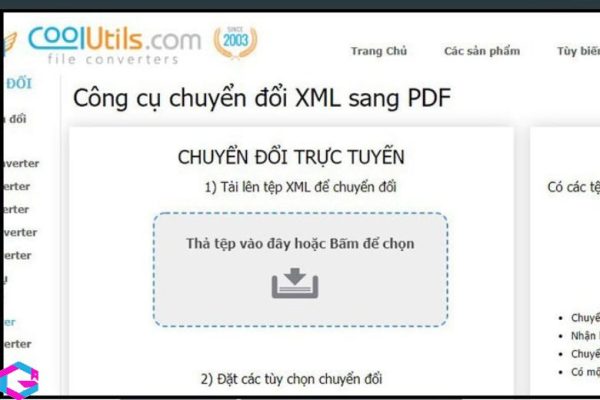
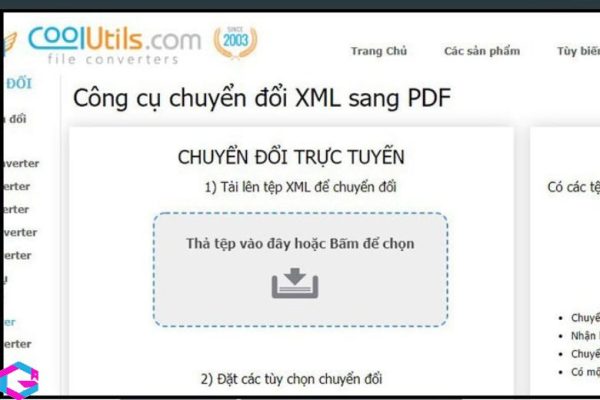
Bước 2: Sau đó bạn hãy chọn file đang muốn chuyển đổi rồi chọn Open.
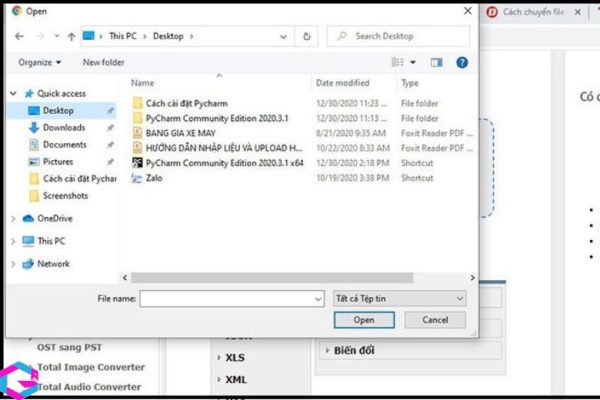
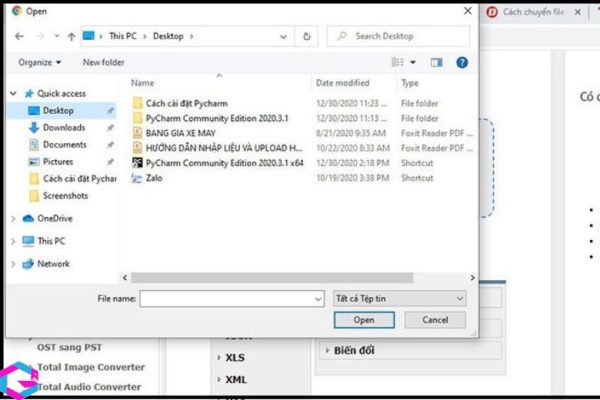
Bước 3: Tiếp theo hãy chọn mục Đặt các tùy chọn chuyển đổi, bấm tìm và chuyển sang định dạng file PDF.
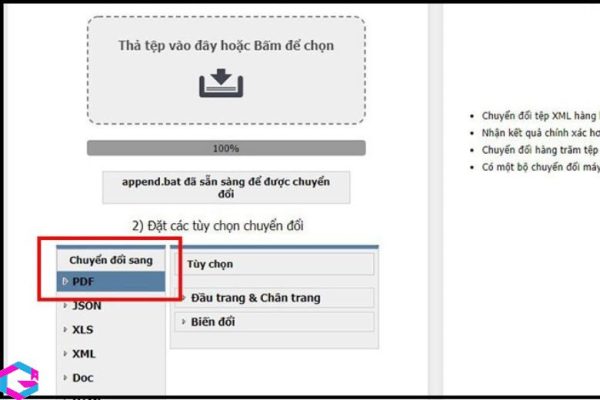
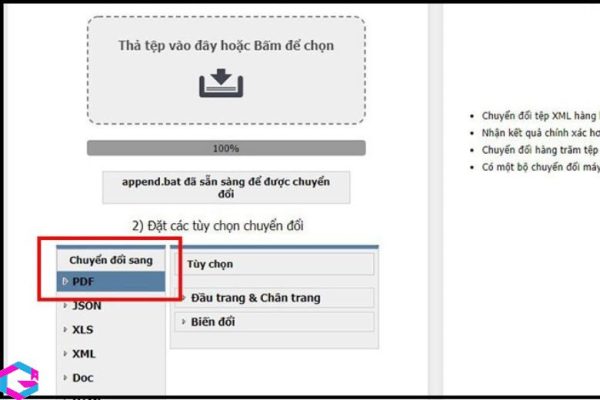
Bước 4: Nhấp vào mục Tải xuống tệp đã chuyển đổi. Lúc này hệ thống sẽ bắt đầu tiến hành chuyển đổi file XML sang PDF -> sau đó chỉ cần nhập tên File bấm Save để lưu lại là hoàn thành.
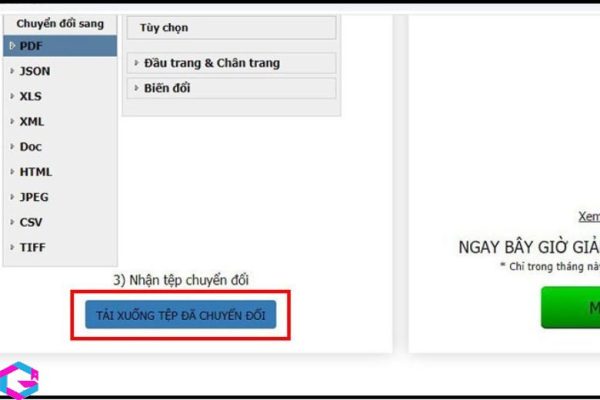
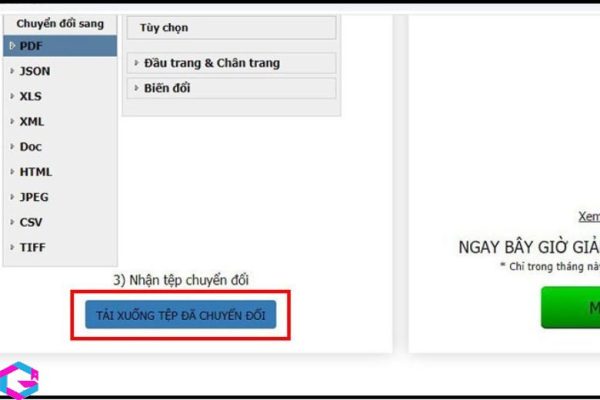
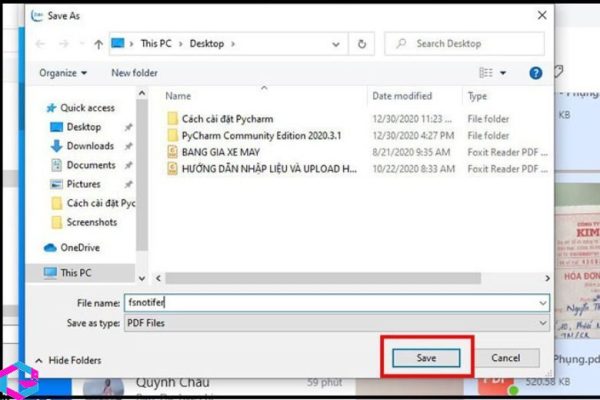
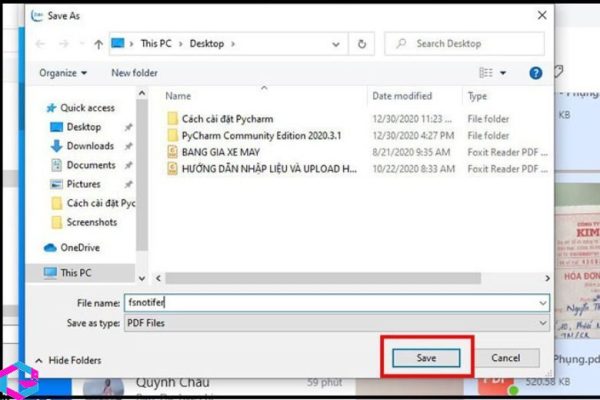
2. Chuyển file XML sang PDF bằng PDFCandy
PDFCandy có thể hỗ trợ bạn chuyển các tệp tin này và gửi vào Google Drive hoặc Dropbox nhanh chóng. Hãy cùng bài viết tìm hiểu qua cách chuyển File XML sang PDF trên PDFCandy với các bước như sau:
- Bước 1: Đầu tiên, truy cập vào trang web trực tuyến của PDFCandy https://pdfcandy.com/vn/xml-to-pdf.html.
- Bước 2: Nhấp vào mục Thêm tập tin hoặc có thể kéo thả trực tiếp từ file lưu máy thả vào.
- Bước 3: Nhấn vào nút tải tập tin về để xem file là xong, bạn có thể liên kết với Google Drive hoặc Dropbox để tiến hành lưu file dễ dàng. Ngoài ra chúng ta còn có thể chia sẻ file, nhấn vào nút 3 chấm để có thể thao tác nối, nén, khoá, sắp xếp trang của file nhanh chóng.
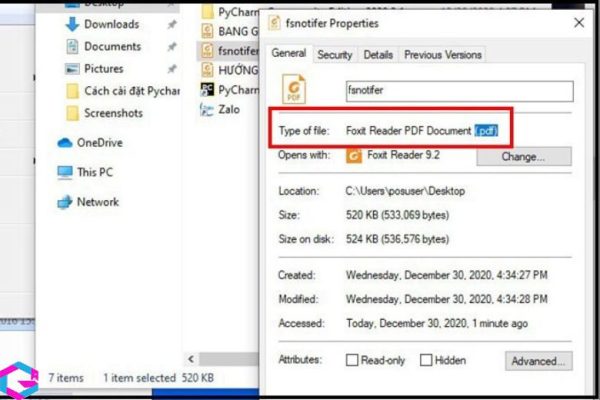
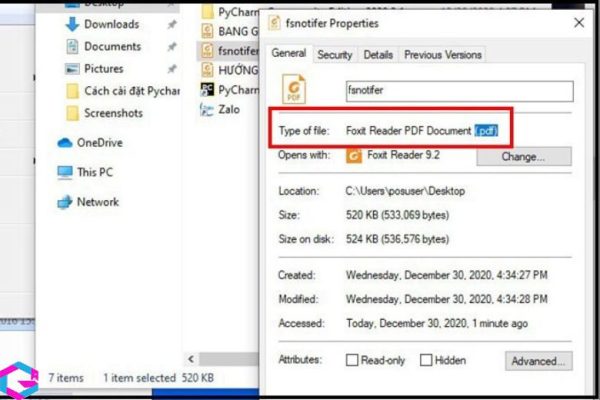
3. Chuyển File XML sang PDF bằng AnyConv
Bước 1: Đầu tiên, truy cập vào trang web của AnyConv tại đường link https://anyconv.com/ -> rồi tiến hành bấm Chọn tệp để tiến hành chọn và tải file XML của bạn muốn chuyển đổi lên.
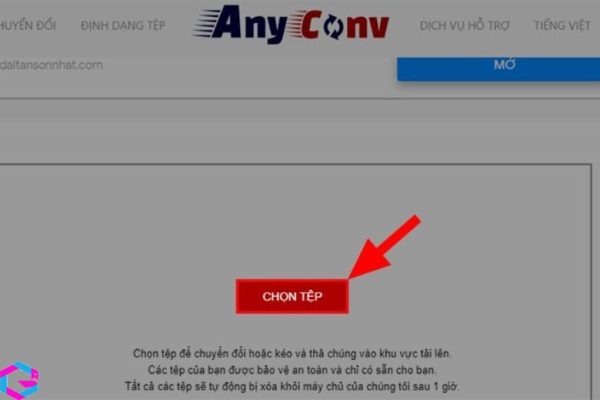
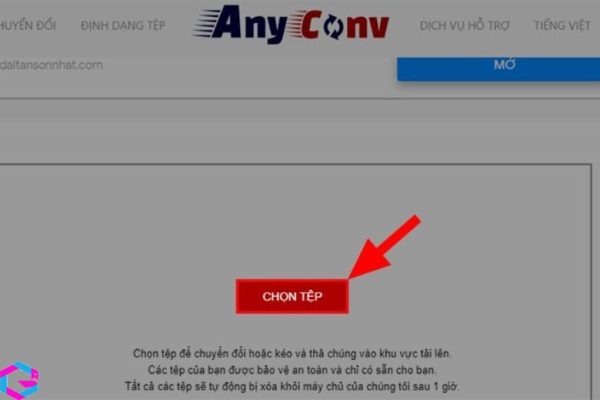
Bước 2: Sau đó hãy chọn File XML mà bạn đang muốn chuyển đổi > bấm Open để tải lên.
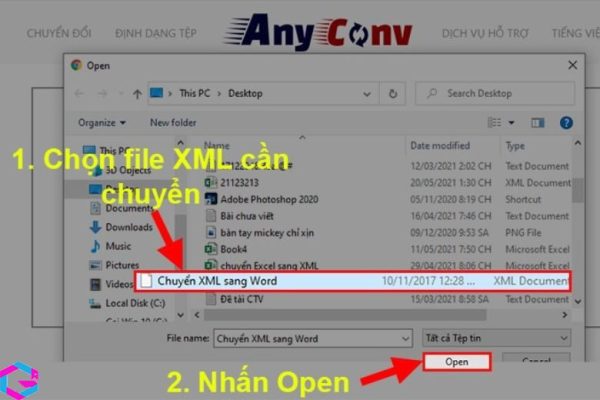
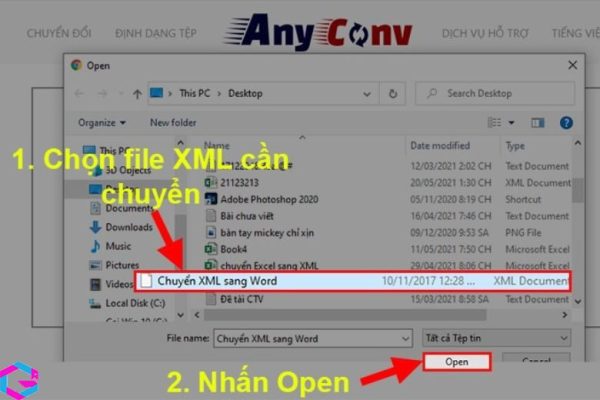
Bước 3: Sau đó hãy bấm chuyển đổi sang dạng file PDF -> nhấn vào nút Convert – Chuyển đổi để tiến hành chuyển đổi file -> sau đó chỉ cần bấm Tải file chuyển đổi về máy là hoàn thành.


4. Chuyển File XML sang PDF bằng Coolutils PDFmall
Bước 1: Đầu tiên, truy cập vào trang web https://pdfmall.com/vi -> kéo xuống mục Convert to PDF -> tìm chọn vào XML to PDF.
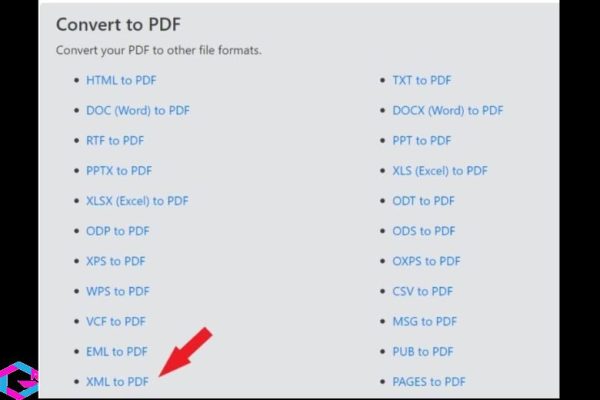
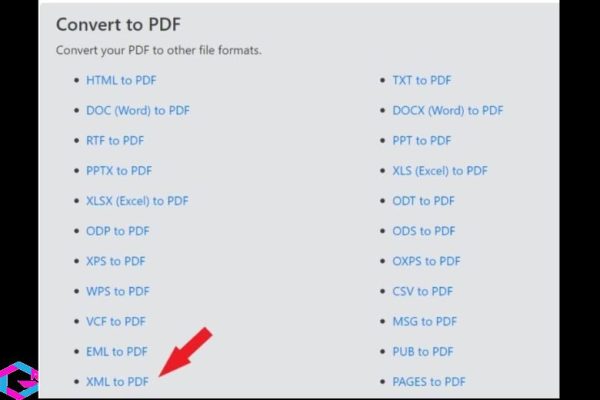
Bước 2: Tiếp theo hãy click vào mục Chọn tệp để tải file XML bạn đang muốn chuyển đổi lên.
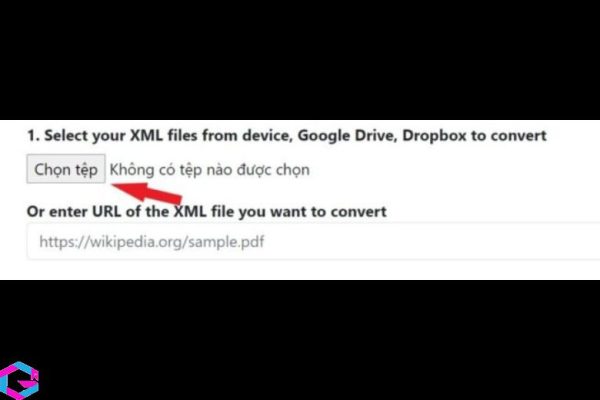
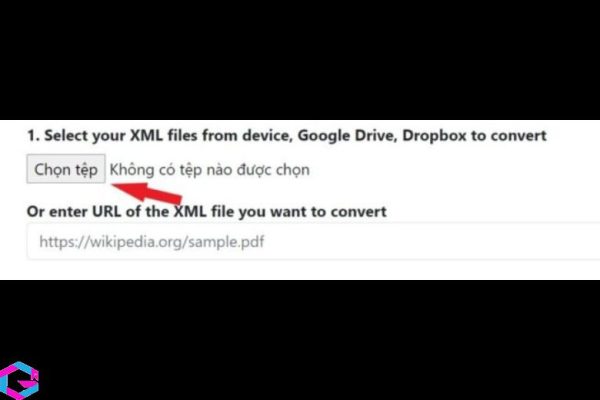
Bước 3: Tiếp đó sau khi File đã tải lên thì bạn hãy nhấp vào mục Convert Now chờ hoàn thành và bấm tải file chuyển đổi về máy là xong.
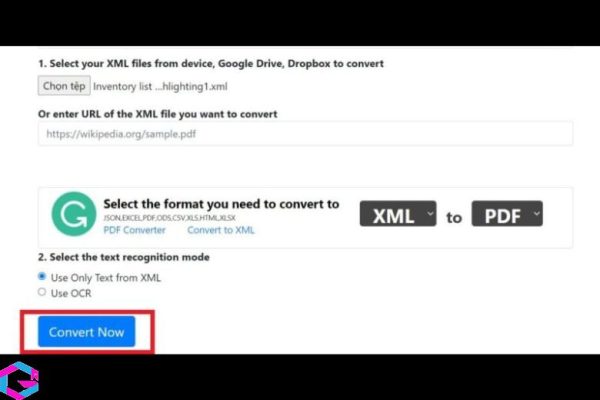
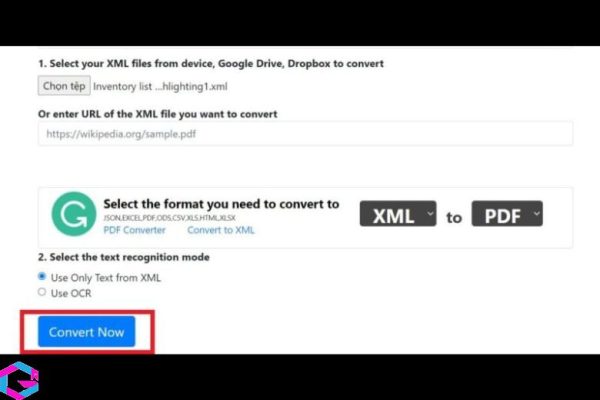
5. Chuyển File XML sang PDF bằng Microsoft Print
Bên cạnh các phương pháp chuyển đổi tệp XML sang PDF đã đề cập trước đó, bạn còn có thể sử dụng Microsoft Print để thực hiện quá trình này một cách nhanh chóng. Việc thực hiện bao gồm các bước đơn giản sau đây:
- Bước 1: Đầu tiên, mở file XML đang muốn chuyển đổi lên và bấm tổ hợp phím Ctrl + Print để tiến hành mở lệnh máy in lên -> chọn vào mục Printer Microsoft Print to PDF và chọn vào Print.
- Bước 2: Lúc này sẽ có một cửa sổ mới xuất hiện bạn chỉ cần đặt lại tên cho file và bấm chọn lưu về máy là hoàn thành.
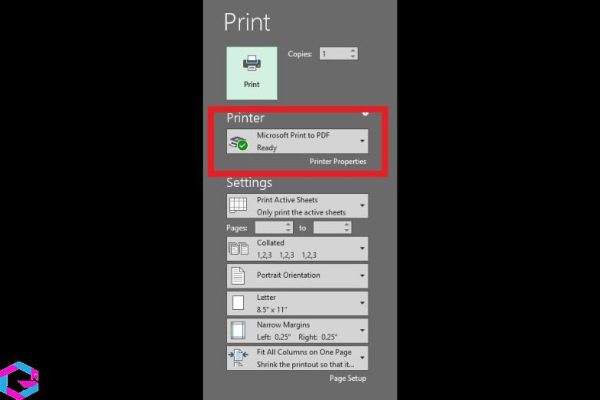
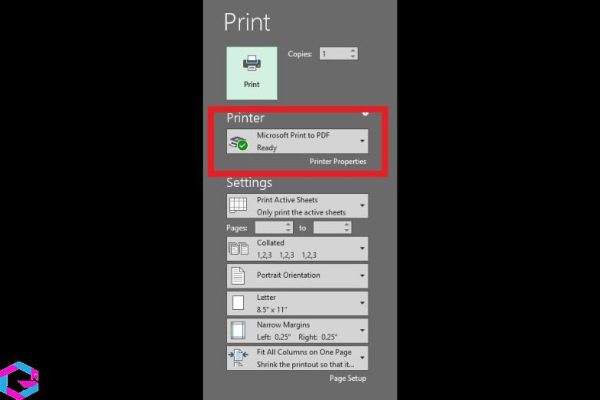
6. Chuyển File XML sang PDF bằng iTaxViewer
Được cập nhật mới nhất từ Tổng cục Thuế, iTaxViewer là một ứng dụng hữu ích cho việc đọc các tờ khai thuế trong định dạng XML. Nó cho phép người dùng xem thông tin khai quyết toán thuế TNCN, hỗ trợ report hoá đơn, report tài chính, khai tháng và khai quý. Ngoài ra, người dùng còn có thể sử dụng công cụ này để chuyển đổi file XML sang định dạng PDF để dễ dàng quản lý và lưu trữ dữ liệu.
Bước 1: Đầu tiên cần tải và mở ứng dụng lên thông qua trang web https://thuedientu.gdt.gov.vn/ –> sau khi đã cài đặt thành công -> Hãy mở chọn vào mục Chọn tệp hồ sơ –> tiến hành mở tệp hồ sơ mà bạn muốn chuyển đổi XML sang PDF.
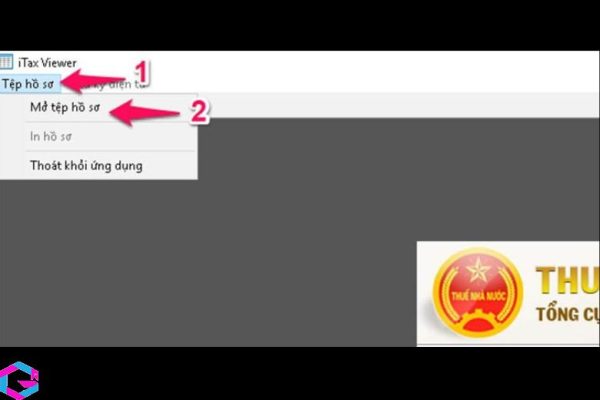
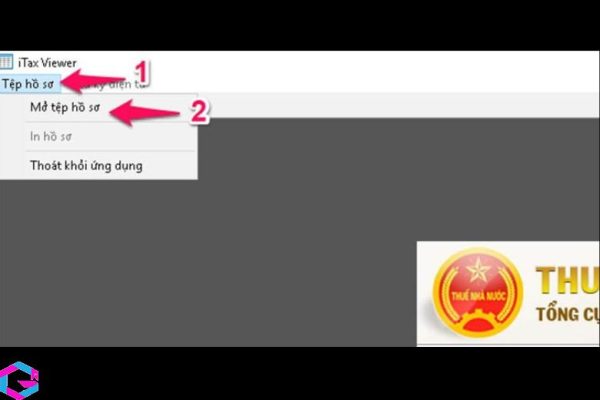
Bước 2: Tiếp theo chọn vào mục Open để mở file cần xử lý -> sau đó bạn cũng sẽ sử dụng tính năng Print -> bấm chọn vào mục Foxit Reader Print để tiến hành lưu file ở định dạng PDF về máy.
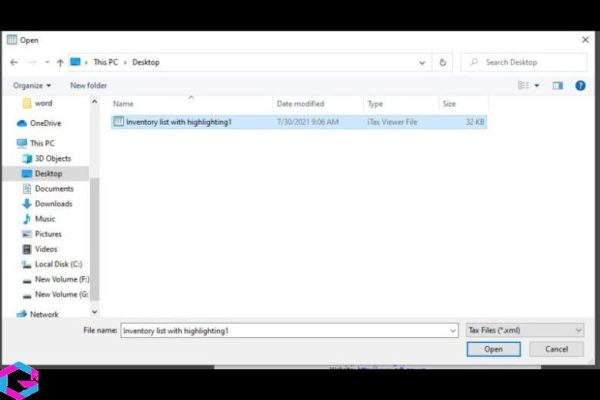
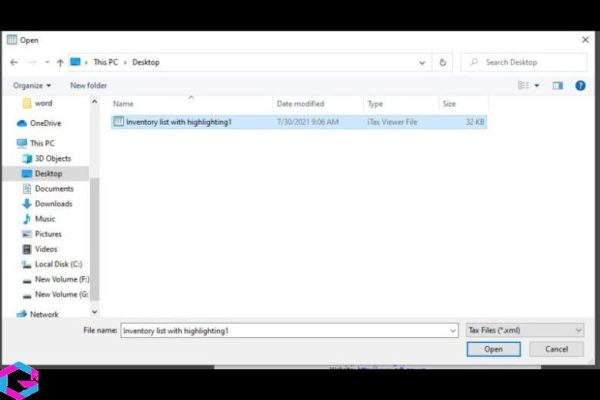
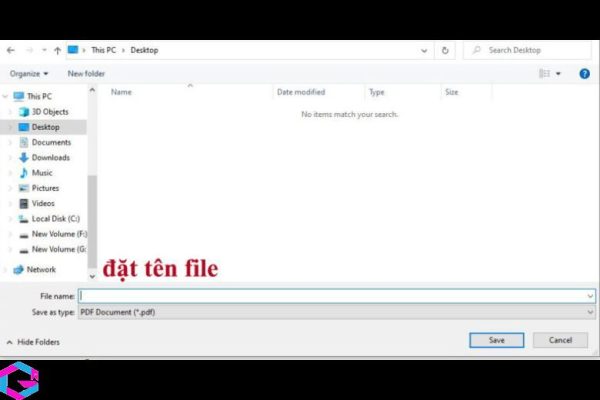
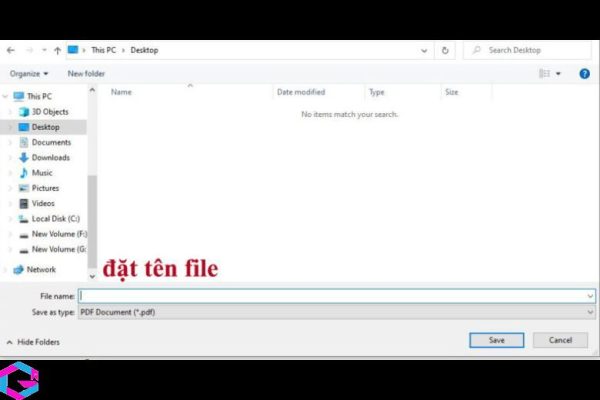
7. Chuyển File XML sang PDF bằng Online2PDF
Nếu bạn đang muốn chuyển đổi tệp XML sang PDF một cách nhanh chóng và hiệu quả, hãy thử sử dụng trang web Online2PDF. Với công cụ này, bạn có thể chỉnh sửa, mã hóa, hợp nhất và chuyển đổi tệp sang nhiều định dạng khác nhau chỉ trong vài bước đơn giản.
- Bước 1: Đầu tiên mở tệp XML muốn chuyển đổi trên máy lên -> sử dụng tổ hợp phím Ctrl+P để thao tác in file XML ra và chọn thành định dạng Microsoft XPS Document Writer.
- Bước 2: Sau đó bấm OK hoặc Print tuỳ phần các ứng dụng máy khác nhau -> bấm lưu File trên máy.
- Bước 3: Sau đó truy cập vào trang web https://online2pdf.com/convert-xml-to-pdf và kéo thả file vừa lưu ở trên vào để tiến hành chuyển sang định dạng PDF.
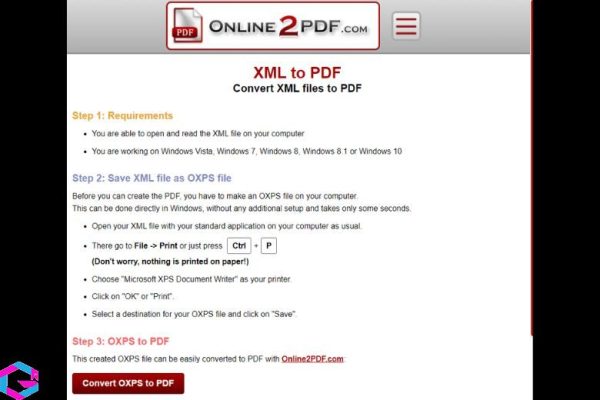
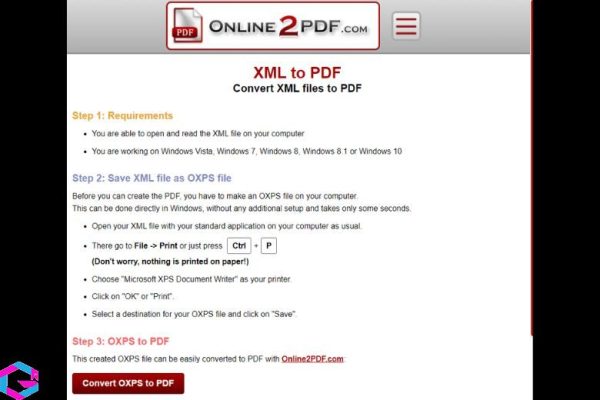
8. Chuyển File XML sang PDF qua Online Convert Free
- Bước 1: Đầu tiên truy cập vào đường link của trang web Online Convert Free https://onlineconvertfree.com/vn/convert-format/xml-to-pdf/.
- Bước 2: Sau đó hãy tiếp tục chọn vào mục Chọn tệp hoặc kéo thả thẳng tệp vào màn hình của web.
- Bước 3: Lúc này bạn sẽ thấy danh sách những tệp hoặc các tệp bạn muốn chuyển đổi trên màn hình và chọn chuyển đổi đuôi file mà bạn muốn.
- Bước 4: Chỉ cần nhấn Chuyển đổi để trang web tự động thực hiện, sẽ mất khoảng vài giây hoặc vài phút tuỳ vào dung lượng tệp của bạn -> cuối cùng là bấm Tải về để hoàn thành.
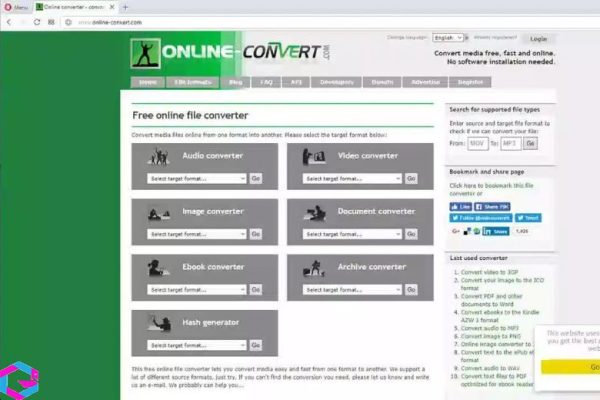
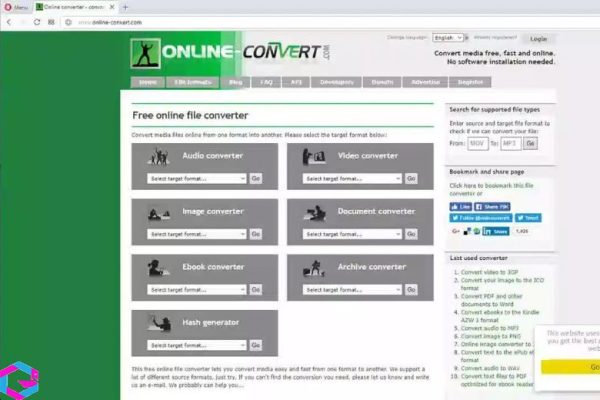
9. Kết luận
Trong bài viết này, chúng ta đã tìm hiểu về cách chuyển đổi file XML sang định dạng PDF. Qua đó, ta có thể thấy rằng quá trình này khá đơn giản và dễ dàng thực hiện bằng nhiều phương pháp khác nhau. Tùy vào mục đích và yêu cầu của bạn, bạn có thể sử dụng các công cụ trực tuyến hoặc phần mềm chuyên dụng để thực hiện việc chuyển đổi này. Chắc chắn rằng, việc chuyển đổi file XML sang định dạng PDF sẽ giúp bạn thuận tiện hơn trong việc chia sẻ tài liệu và bảo vệ dữ liệu.
Các bài viết liên quan: PhanMemVietNam.Com -> Thủ Thuật





